- Müəllif Abigail Brown [email protected].
- Public 2024-01-07 19:00.
- Son dəyişdirildi 2025-01-24 12:02.
Bütün nisbətlərini əyani şəkildə nümayiş etdirmək üçün PowerPoint-də pasta diaqramı yaradın. Əsas diaqramı yaratdıqdan sonra diaqramın datasını tənzimləyin, onun üslubunu dəyişdirin və dərhal yeniləyin.
Bu məqalədəki məlumat PowerPoint 2019, 2016 və 2013-ə aiddir; Microsoft 365 üçün PowerPoint; və Mac üçün PowerPoint.
PowerPoint-də pasta diaqramı yaradın
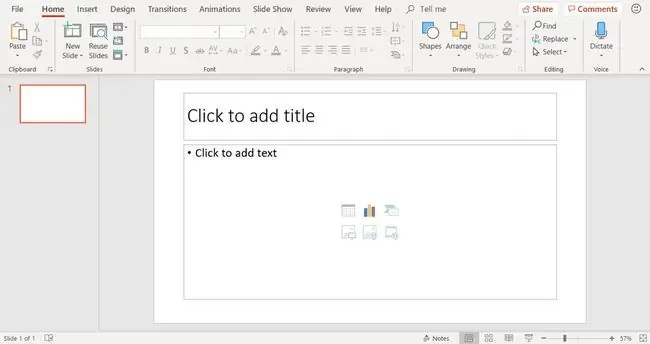
Başlıq və Məzmun slayd tərtibatından istifadə edərək yeni slayd əlavə etməklə başlayın. Sonra Diaqram Daxil et ikonasını seçin (bu, slaydın tərtibatının əsas hissəsində göstərilən altı ikonadan ibarət qrupun yuxarı cərgəsindəki orta ikonadır).
Pasta diaqramı əlavə etməyin başqa yolu təqdimatınızda boş slayd seçmək və Daxil et > Diaqram seçməkdir.
Pasta Qrafik Üslu Seçin
Qrafik daxil et dialoq qutusunda Pie seçin və pasta diaqramı üslubu seçin. Pasta qrafiklərinin bir neçə üslubu var. Seçimlərə düz pasta formaları, 3D pasta formaları və partlamış parçalar olan pasta diaqramları daxildir. Seçiminizi etdikdən sonra OK seçin.
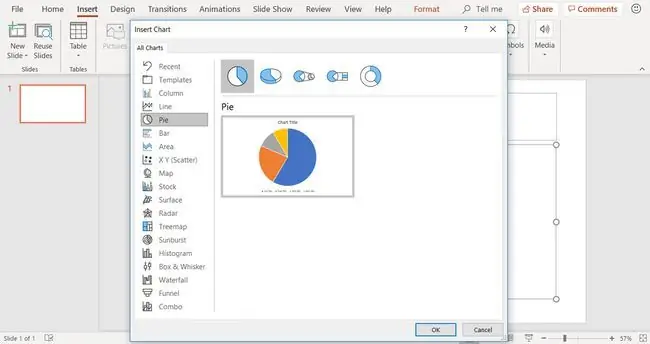
Pasta diaqramı üslubları və rəngləri diaqram yaradıldıqdan sonra dəyişdirilə bilər.
Ümumi Pasta Diaqramı və Data
PowerPoint slaydında pasta diaqramı yaratdığınız zaman əsas diaqram slaydda, diaqram datası isə iş səhifəsi pəncərəsində görünür.
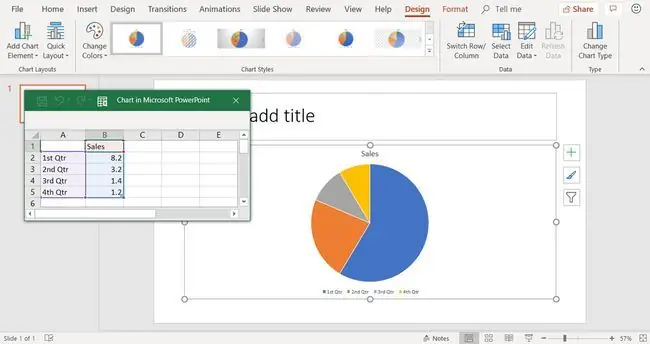
İş vərəqi pəncərəsini görmürsünüzsə, qrafiki seçin və Chart Tools Design > Məlumatı Redaktə et seçin.
Defolt datanı əvəz etməklə pasta diaqramı üçün data daxil etmək üçün iş səhifəsi pəncərəsindən istifadə edəcəksiniz.
Pasta Diaqram Datasını Redaktə edin
Pasta diaqramları, aylıq ev təsərrüfatlarının hər birinin gəlirinizdən nə qədər xərc çəkdiyinə dair faiz rəqəmləri kimi müqayisəli məlumat növlərini göstərir. Bununla belə, pasta diaqramları sütun və ya xətt diaqramlarından fərqli olaraq bir növ data göstərir.
İş vərəqi pəncərəsində verilənləri redaktə etmək üçün:
- Aktiv pəncərə etmək üçün iş səhifəsi pəncərəsini seçin.
- Öz məlumatınızı əks etdirmək üçün ümumi məlumatda sütunun başlığını redaktə edin.
-
Öz məlumatınızı əks etdirmək üçün ümumi məlumatda sətir başlıqlarını redaktə edin. Diaqram dəyişikliklərinizi əks etdirmək üçün yenilənir.

Image
Yeni data sətirləri əlavə etmək üçün vurğulanmış data dəstinin künc sapını dartın.
Yenilənmiş Pasta Diaqramı Yeni Məlumatları əks etdirir
Ümumi məlumatları öz xüsusi məlumatlarınıza dəyişdikdən sonra məlumat dərhal pasta diaqramında əks olunur. Slaydın yuxarısındakı mətn tutucuya slaydınız üçün başlıq əlavə edin.






